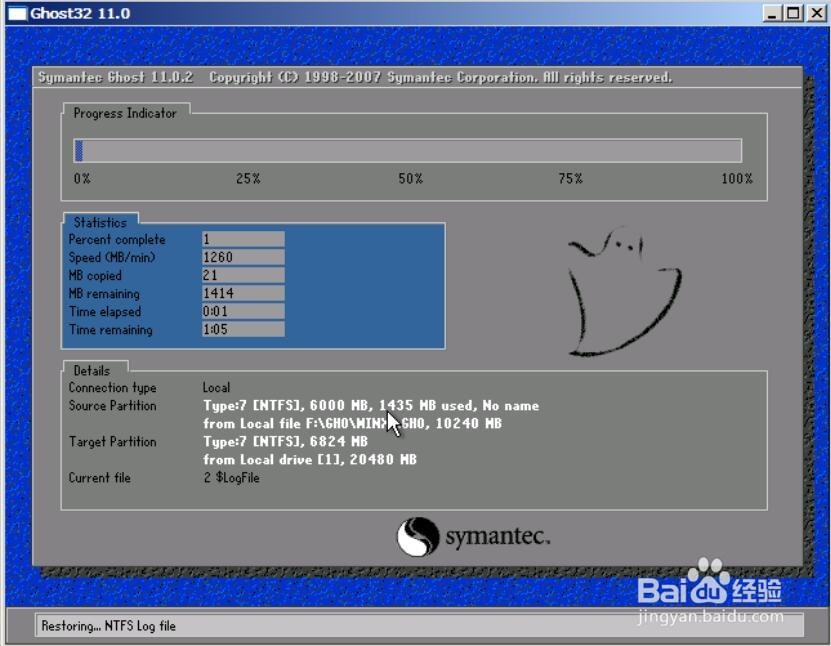1、重装系统首先是要有一份电脑镜像,镜像可以去网上搜索下载,喜欢什么镜像就下载什么镜像即可。下载好的镜像可以放在除系统盘外的其他硬盘。也可放在你的制作U盘中(为了更快捷的安装,尽量不放在U盘中)。先看好注意事项!!
2、接着就是要一个U盘,U盘的大小建议4G以上。在从网上搜索制作U盘的工具,我这里用“U大师”进行演示。
3、在安装好U大师这个软件之后,直接打开,插上你的U盘。 注意:制作U盘会格式化你U盘里的所有数据,所以在制作的前期把你的数据移到电脑上面,但是不要移到电脑的系统盘,因为重装系统,系统盘就没有我们用户的数据了。插上U盘之后,就可以直接进行制作U盘了,如图。
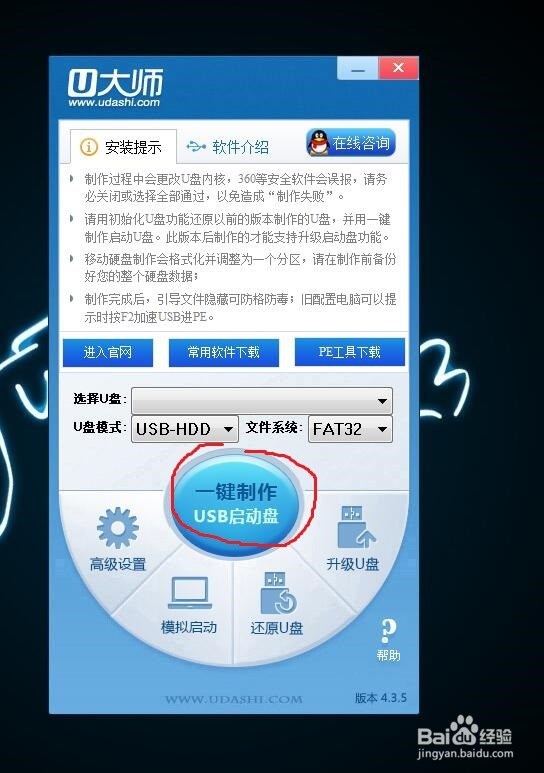
5、进入到里面之后,会自动弹出安装,就要选择刚才我们下载好的GHO镜像文件了(是GHO格式,不是iso格式)。点击选择你的系统盘,其他的打勾选项都是默认就可以,开始安装,就可以坐等安装完成了。记住,要拔出你的U盘,否则如果在安装完成,自动开机的时候你的U盘还在电脑插着,是会重新加载到PE界面的。